Cómo eliminar la aplicación no deseada Applvl
![]() Escrito por Tomas Meskauskas el
Escrito por Tomas Meskauskas el
¿Qué es Applvl?
Durante nuestra revisión de Applvl, descubrimos que la aplicación está alojada en un sitio web sospechoso y no tiene ninguna funcionalidad clara. Además, Applvl se incluye con otros programas dudosos. Para evitar posibles riesgos de seguridad y privacidad, los usuarios no deben confiar en Applvl ni instalarlo.
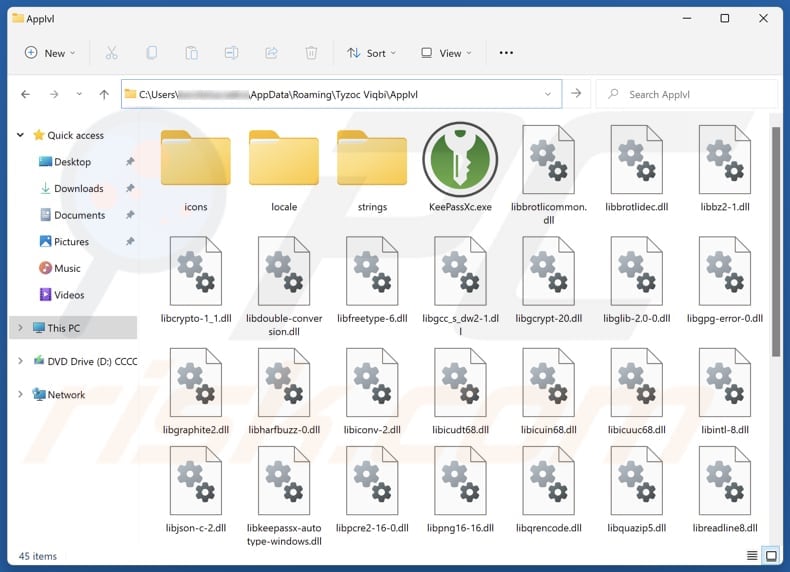
Resumen de aplicaciones potencialmente no deseadas
Dado que Applvl está clasificada como aplicación no deseada, puede recopilar información personal, datos relacionados con la navegación (por ejemplo, consultas de búsqueda e historial de navegación), o incluso datos confidenciales como detalles de tarjetas de crédito, contraseñas, números de la seguridad social, etc., sin el consentimiento del usuario. La información recopilada puede utilizarse con fines maliciosos, como robar identidades, cuentas personales o dinero.
Además, Applvl puede mostrar anuncios o ventanas emergentes, que pueden distraer, disminuir la experiencia general del usuario y promocionar páginas web poco fiables (potencialmente maliciosas). También puede cambiar la configuración del navegador, como la página de inicio o el motor de búsqueda predeterminado, provocando redireccionamientos no deseados.
Además, esta aplicación puede entrar en conflicto con otro software, provocando bloqueos o impidiendo que programas legítimos funcionen correctamente. También vale la pena señalar que Applvl podría ser difícil de eliminar. Su eliminación puede requerir herramientas especializadas. Por último, Applvl se instala con otro software no deseado.
Este software puede incluir secuestradores de navegador, adware o incluso software malicioso como mineros de criptomonedas o malware diseñado para robar información confidencial, encriptar archivos o realizar otras acciones. Por lo tanto, se recomienda encarecidamente no confiar en Applvl y eliminarlo (y el software asociado) de los sistemas operativos si está presente.
| Nombre | Applvl programa no deseado |
| Tipo de amenaza | Programa no deseado, Aplicación no deseada |
| Nombres de detección (Aplicación) | N/A (VirusTotal) |
| Nombres de detección (Instalador) | Avast (Win32:TrojanX-gen [Trj]), Cynet (Malicioso (puntuación: 99)), ESET-NOD32 (Win32/GenCBL.FCG), Kaspersky (Trojan-Downloader.Win64.Satacom.bh), Microsoft (Trojan:Win32/Fragtor.GXY!MTB), Lista completa de detecciones (VirusTotal) |
| Síntomas | Un programa que no recuerda haber instalado aparece de repente en su ordenador, el rendimiento del ordenador se ralentiza, aparecen ventanas emergentes no deseadas, se modifica la configuración del navegador. |
| Métodos de distribución | Anuncios emergentes engañosos, instaladores de software gratuito (bundling), sitios web no oficiales, descargadores de terceros, redes P2P. |
| Daños | Pérdidas monetarias (compra innecesaria de software falso), ventanas emergentes de advertencia no deseadas, rendimiento lento del ordenador. |
| Eliminación de Malware | Para eliminar posibles infecciones de malware, escanee su computadora con un software antivirus legítimo. Nuestros investigadores de seguridad recomiendan usar Combo Cleaner. |
Conclusión
Las aplicaciones no deseadas suelen estar diseñadas para parecer software legítimo, engañando a los usuarios para que las instalen. Instalarlas puede acarrear diversos problemas, como pérdidas económicas, robo de identidad, exposición a malware, estafas, riesgos para la privacidad u otras consecuencias. En general, se recomienda a los usuarios que eviten descargar aplicaciones dudosas para prevenir posibles daños.
Algunos ejemplos de aplicaciones clasificadas como no deseadas son IcuApp, NeverSleep y Movidown.
¿Cómo se instalaron las aplicaciones no deseadas en mi ordenador?
Las aplicaciones como Applvl suelen alojarse en sitios web poco fiables (a continuación se muestra una captura de pantalla de una página sospechosa que distribuye Applvl). Las aplicaciones dudosas también pueden distribuirse a través de redes P2P, descargadores de terceros, tiendas de aplicaciones no oficiales, sitios de alojamiento gratuito de archivos y canales similares.
Otra táctica habitual para distribuir este tipo de aplicaciones es el empaquetado de software. Las aplicaciones no deseadas suelen venir empaquetadas con otro software, y los usuarios pueden instalarlas accidentalmente porque están ocultas en las opciones de instalación "Avanzadas", "Personalizadas" o similares. Además, los usuarios pueden instalar aplicaciones sospechosas a través de anuncios engañosos, ventanas emergentes y contenido similar en sitios dudosos.
¿Cómo evitar la instalación de aplicaciones no deseadas?
Durante la instalación de software, opte siempre por la configuración "Avanzada" o "Personalizada" para evitar la instalación de aplicaciones no deseadas. Descargue programas y archivos solo de fuentes fiables (sitios web oficiales o tiendas de aplicaciones) y utilice software de seguridad de confianza para detectar y eliminar aplicaciones no deseadas. No interactúe con ventanas emergentes, anuncios, botones y enlaces de sitios web dudosos.
Asegúrese de que su sistema operativo, navegador y demás software estén siempre actualizados. Si su ordenador ya está infectado con aplicaciones fraudulentas, le recomendamos que ejecute un análisis con Combo Cleaner para eliminarlas automáticamente.
Sitio web que promociona la aplicación Applvl:
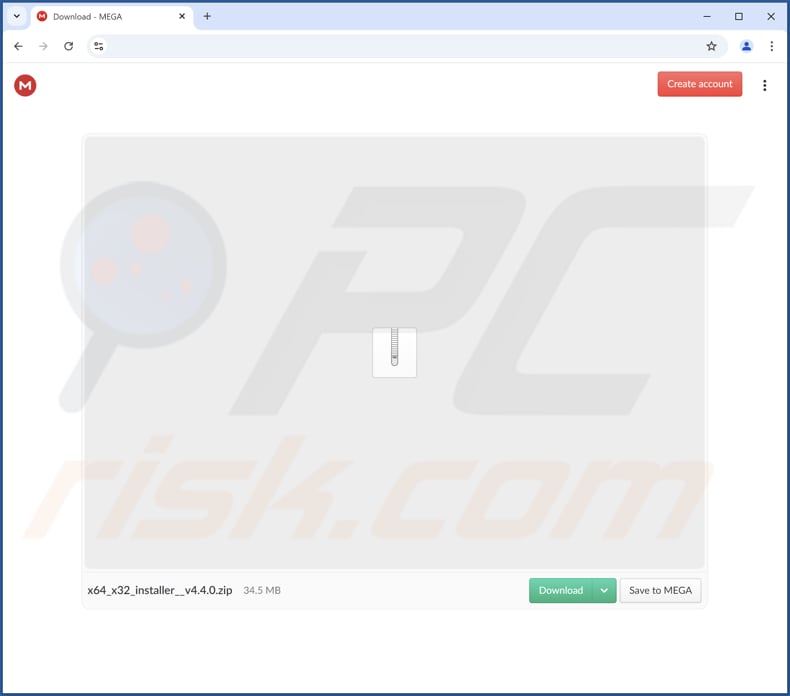
Eliminación automática instantánea de malware:
La eliminación manual de amenazas puede ser un proceso largo y complicado que requiere conocimientos informáticos avanzados. Combo Cleaner es una herramienta profesional para eliminar malware de forma automática, que está recomendado para eliminar malware. Descárguelo haciendo clic en el siguiente botón:
▼ DESCARGAR Combo Cleaner
El detector gratuito verifica si su equipo está infectado. Para usar el producto con todas las funciones, debe comprar una licencia para Combo Cleaner. 7 días de prueba gratuita limitada disponible. Combo Cleaner es propiedad y está operado por Rcs Lt, la empresa matriz de PCRisk. Leer más. Si decide descargar este programa, quiere decir que usted está conforme con nuestra Política de privacidad y Condiciones de uso.
Menú rápido:
- ¿Qué es Applvl?
- PASO 1. Desinstale las aplicaciones engañosas mediante el Panel de Control.
- PASO 2. Elimine las extensiones no deseadas de Google Chrome.
- PASO 3. Elimine los complementos no deseados de Mozilla Firefox.
- PASO 4. Elimine las extensiones no deseadas de Safari.
- PASO 5. Elimine los complementos no deseados de Microsoft Edge.
Eliminación de aplicaciones no deseadas:
Usuarios de Windows 10:

Haga clic con el botón derecho en la esquina inferior izquierda de la pantalla, en el Menú de acceso rápido, seleccione Panel de control. En la nueva ventana, elija Desinstalar un programa.
Usuarios de Windows 7:

Haga clic en Inicio (El "logo de Windows" en la esquina inferior izquierda de su escritorio), elija Panel de control. Localice la opción Programas y características y haga clic en Desinstalar un programa.
Usuarios de macOS (OSX):

Haga clic Finder, en la nueva ventana, seleccione Aplicaciones. Arrastre la app desde la carpeta Aplicaciones hasta la papelera (ubicada en su Dock). Seguidamente, haga clic derecho sobre el icono de la papelera y seleccione Vaciar papelera.
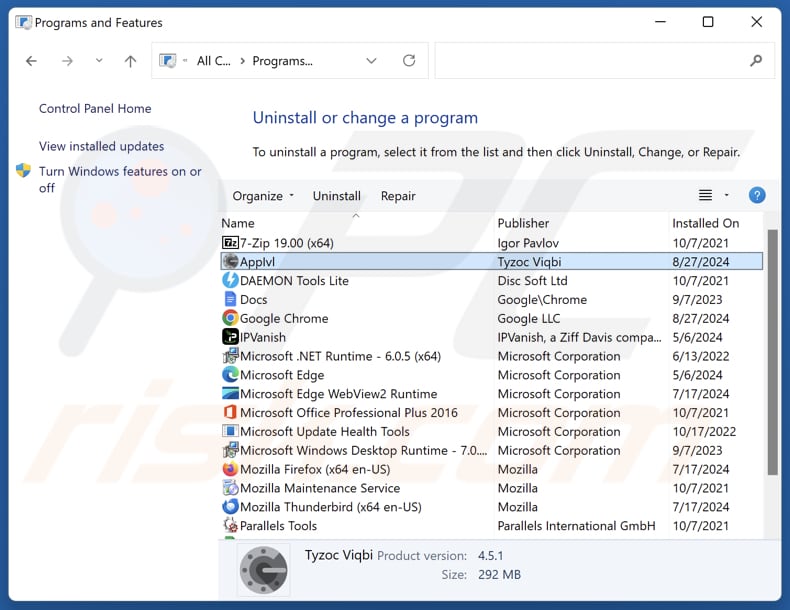
En la ventana de desinstalación de programas, busque aplicaciones sospechosas, seleccione estas entradas y haga clic en "Desinstalar" o "Suprimir".
Tras desinstalar las aplicaciones no deseadas, analice su ordenador en busca de componentes restantes no deseados o posibles infecciones de malware. Para ello, utilice el software de eliminación de programas maliciosos recomendado.
Elimine las extensiones no deseadas de los navegadores de Internet:
Algunas aplicaciones no deseadas pueden instalarse junto con adware y secuestradores de navegadores. Si encuentra anuncios no deseados o redireccionamientos al navegar por Internet, continúe con la siguiente guía de eliminación.
Vídeo que muestra cómo eliminar complementos del navegador potencialmente no deseados:
 Eliminar extensiones maliciosas de Google Chrome:
Eliminar extensiones maliciosas de Google Chrome:
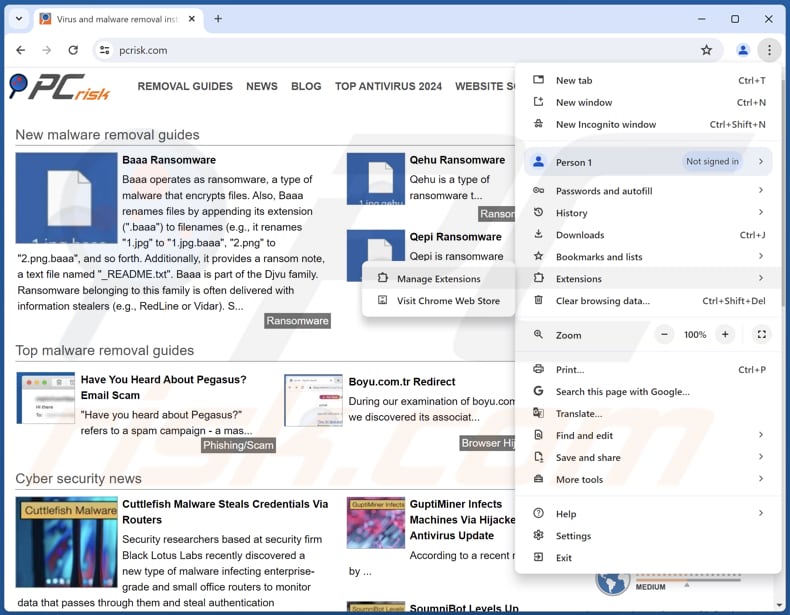
Haga clic en el icono de menú de Chrome ![]() (en la esquina superior derecha de Google Chrome), seleccione "Extensiones" y haga clic en "Administrar extensiones". Localice todas las extensiones sospechosas instaladas recientemente, seleccione estas entradas y haga clic en "Eliminar".
(en la esquina superior derecha de Google Chrome), seleccione "Extensiones" y haga clic en "Administrar extensiones". Localice todas las extensiones sospechosas instaladas recientemente, seleccione estas entradas y haga clic en "Eliminar".
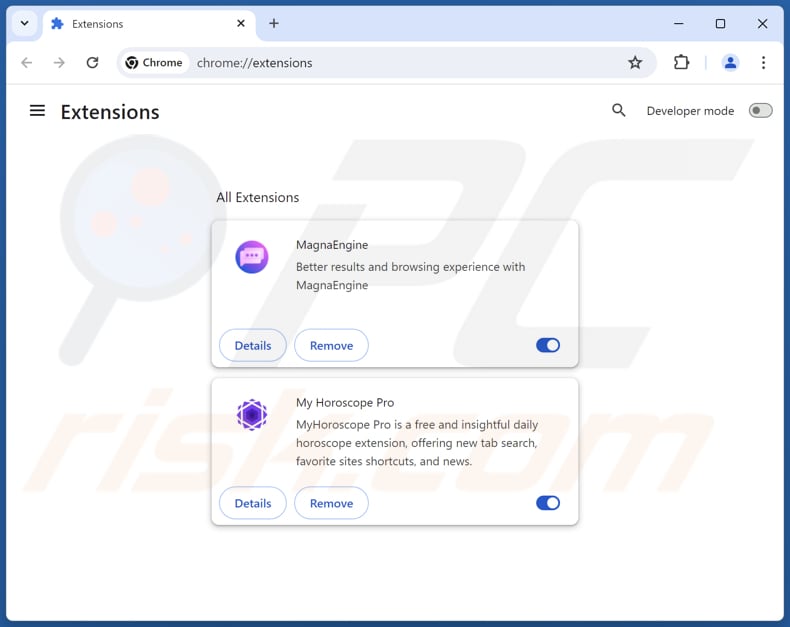
Método opcional:
Si sigue teniendo problemas para eliminar applvl programa no deseado, restablezca la configuración predeterminada del navegador Google Chrome. Haga clic en el icono de menú en Chrome ![]() (parte superior derecha de Google Chrome) y seleccione Configuración. Diríjase a la parte inferior de la pantalla. Haga clic en el enlace Configuración avanzada.
(parte superior derecha de Google Chrome) y seleccione Configuración. Diríjase a la parte inferior de la pantalla. Haga clic en el enlace Configuración avanzada.

De nuevo, utilice la barra de desplazamiento para ir a la parte inferior de la pantalla y haga clic en el botón Restablecer (Restaura los valores predeterminados originales de la configuración).

En la nueva ventana, confirme que quiere restablecer la configuración predeterminada de Google Chrome haciendo clic en el botón Restablecer.

 Elimine los complementos maliciosos de Mozilla Firefox:
Elimine los complementos maliciosos de Mozilla Firefox:
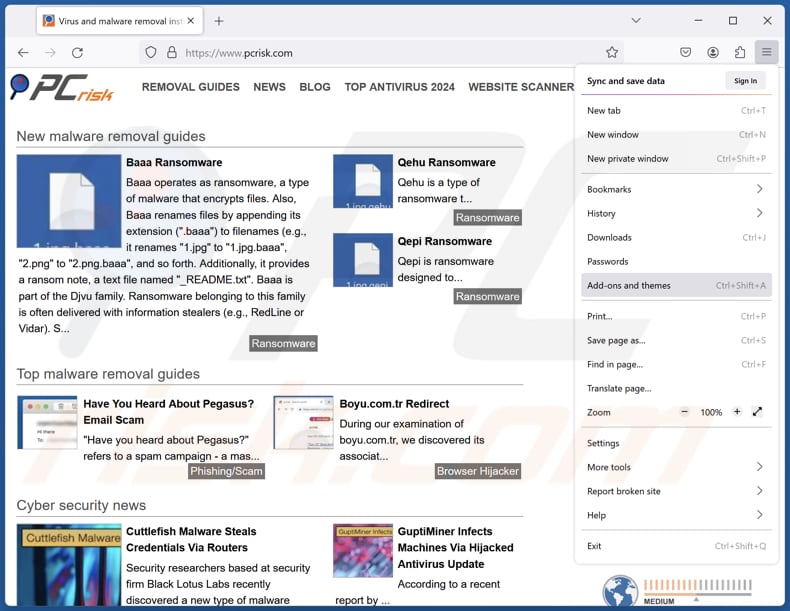
Haga clic en el menú de Firefox ![]() (en la esquina superior derecha de la ventana principal), seleccione "Complementos y temas". Haz clic en "Extensiones", en la ventana abierta localiza todas las extensiones sospechosas instaladas recientemente, haz clic en los tres puntos y luego en "Eliminar".
(en la esquina superior derecha de la ventana principal), seleccione "Complementos y temas". Haz clic en "Extensiones", en la ventana abierta localiza todas las extensiones sospechosas instaladas recientemente, haz clic en los tres puntos y luego en "Eliminar".
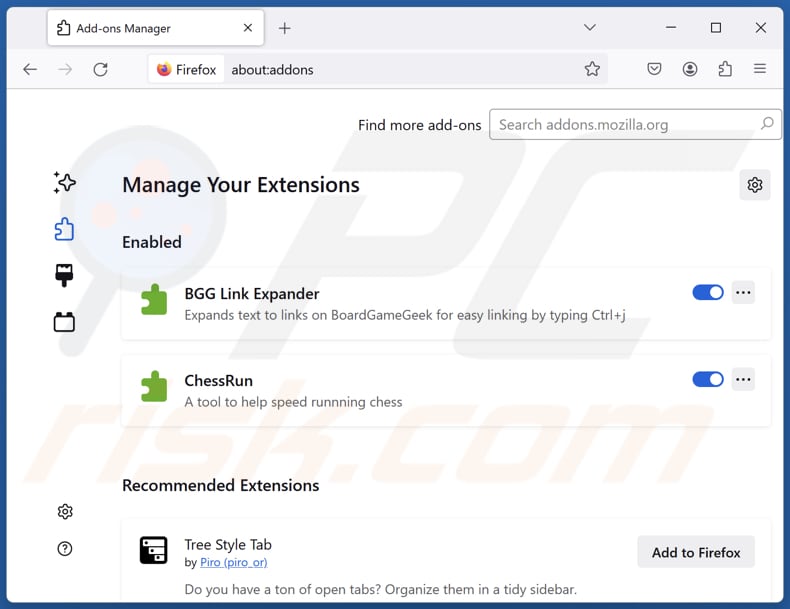
Método opcional:
Los usuarios con problemas para eliminar de applvl programa no deseado pueden restablecer la configuración de Mozilla Firefox.
Abra Mozilla Firefox; en la esquina superior derecha de la ventana principal, haga clic en el menú de Firefox ![]() ; en el menú desplegado, pulse sobre el icono Abrir menú de ayuda
; en el menú desplegado, pulse sobre el icono Abrir menú de ayuda ![]()

Seleccione Información para solucionar problemas.

En la nueva pantalla, haga clic en el botón Restablecer Firefox.

En la nueva ventana, confirme que desea restablecer la configuración predeterminada de Mozilla Firefox haciendo clic en el botón Restablecer.

 Eliminar extensiones maliciosas en Safari:
Eliminar extensiones maliciosas en Safari:

Cerciórese de que su navegador Safari está activo. Haga clic en el menú de Safari y seleccione Preferencias…

En la nueva ventana, haga clic en Extensiones, revise todas las extensiones instaladas recientemente que parezcan sospechosas, selecciónelas y haga clic en Desinstalar.
Método opcional:
Asegúrese de que su navegador Safari está activo y haga clic en el menú Safari. Seleccione Borrar historial y datos de sitios webs del menú desplegable.

En el cuadro de diálogo que se ha abierto, seleccione Todo el historial y pulse el botón Borrar historial.

 Eliminar extensiones maliciosas de Microsoft Edge:
Eliminar extensiones maliciosas de Microsoft Edge:

Haga clic en el ícono de menú de Edge ![]() (en la esquina superior derecha de Microsoft Edge), seleccione "Extensiones". Localice todos los complementos de navegador sospechosos recientemente instalados y haga clic en "Eliminar" debajo de sus nombres.
(en la esquina superior derecha de Microsoft Edge), seleccione "Extensiones". Localice todos los complementos de navegador sospechosos recientemente instalados y haga clic en "Eliminar" debajo de sus nombres.

Método opcional:
Si continúa teniendo problemas con la eliminación de applvl programa no deseado, restablezca la configuración del navegador Microsoft Edge. Haga clic en el ícono de menú de Edge ![]() (en la esquina superior derecha de Microsoft Edge) y seleccione Configuración.
(en la esquina superior derecha de Microsoft Edge) y seleccione Configuración.

En el menú de configuración abierto, seleccione Restablecer Configuración.

Seleccione Restaurar configuración a sus valores predeterminados. En la ventana abierta, confirme que desea restablecer la configuración predeterminada de Microsoft Edge haciendo clic en el botón Restablecer.

- Si esto no ayudó, siga estas instrucciones alternativas que explican cómo restablecer el navegador Microsoft Edge.
Resumen:
 Con normalidad, el software publicitario o aplicaciones potencialmente no deseadas se introducen sin permiso en los navegadores web del usuario al descargar programas gratuitos. Algunos de los sitios web malintencionados que ofrecen descargas de programas gratuitos no dejan descargar el programa elegido si se decide rechazar la instalación de software promocionado. Tenga en cuenta que la fuente más segura para descargar programas gratuitos es el sitio web de los creadores. Al instalar el programa gratuito ya descargado, elija la opción de instalación personalizada o avanzada; este paso mostrará todas las aplicaciones no deseadas que se iban a instalar junto con el programa de su elección.
Con normalidad, el software publicitario o aplicaciones potencialmente no deseadas se introducen sin permiso en los navegadores web del usuario al descargar programas gratuitos. Algunos de los sitios web malintencionados que ofrecen descargas de programas gratuitos no dejan descargar el programa elegido si se decide rechazar la instalación de software promocionado. Tenga en cuenta que la fuente más segura para descargar programas gratuitos es el sitio web de los creadores. Al instalar el programa gratuito ya descargado, elija la opción de instalación personalizada o avanzada; este paso mostrará todas las aplicaciones no deseadas que se iban a instalar junto con el programa de su elección.
Ayuda para la desinfección:
Si se encuentra con problemas al intentar eliminar applvl programa no deseado de su equipo, por favor pida ayuda en nuestro foro de eliminación de programas maliciosos.
Publique un comentario:
Si dispone de más información sobre applvl programa no deseado o sobre la forma de eliminarlo, por favor comparta su conocimiento en la sección de comentarios de abajo.
Fuente: https://www.pcrisk.com/removal-guides/30810-applvl-unwanted-application
Preguntas más frecuentes (FAQ)
¿Cuál es la finalidad de una aplicación no deseada?
Este tipo de aplicaciones pueden mostrar anuncios molestos y engañosos, recopilar distintos tipos de datos, tomar el control de los navegadores web y, potencialmente, llevar a cabo otras actividades dañinas.
¿Es legal la aplicación no deseada Applvl?
Las aplicaciones no deseadas suelen estar permitidas legalmente porque sus Contratos de Licencia de Usuario Final (CLUF) suelen describir sus posibles acciones y condiciones de uso, haciendo que los usuarios las acepten sin saberlo.
¿Es peligroso tener Applvl instalado en mi ordenador?
Esta aplicación puede presentar riesgos para la privacidad y la seguridad. Además, viene con otras aplicaciones no deseadas que podrían causar varios problemas. Por lo tanto, tener Applvl instalado en un ordenador podría ser perjudicial.
¿Me ayudará Combo Cleaner a eliminar la aplicación no deseada Applvl?
Sí, Combo Cleaner analizará su ordenador y eliminará todas las aplicaciones maliciosas no deseadas. La eliminación manual no siempre es fiable porque los archivos y componentes sobrantes pueden permanecer ocultos en el sistema. Aunque se elimine el software principal, algunos de sus componentes podrían seguir ejecutándose u ocultos en el sistema.
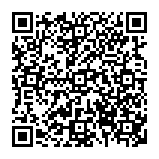
▼ Mostrar discusión.